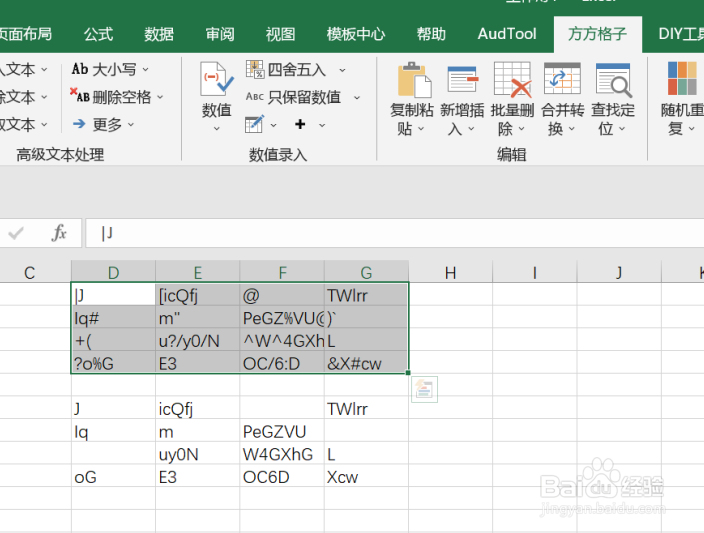1、我们经常会遇到我们需要将表格内的数据区域来进行过滤符号的操作,首先我们应该先打开excel软件,点击软件内的“方方格子”选项卡。
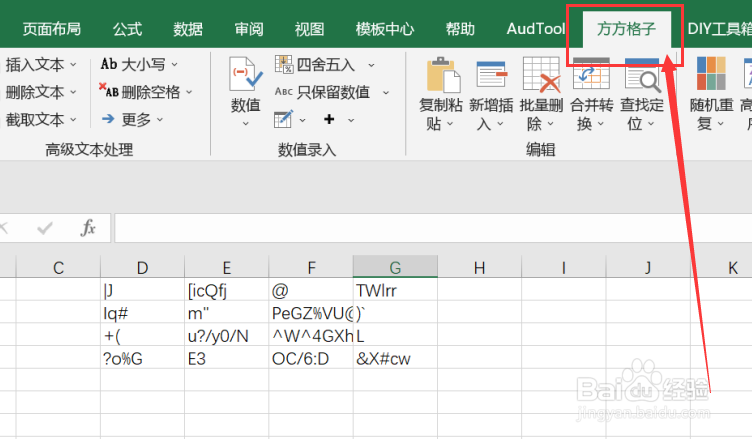
2、点击方方格子选项卡后,我们要选择要进行处理的数据区域。
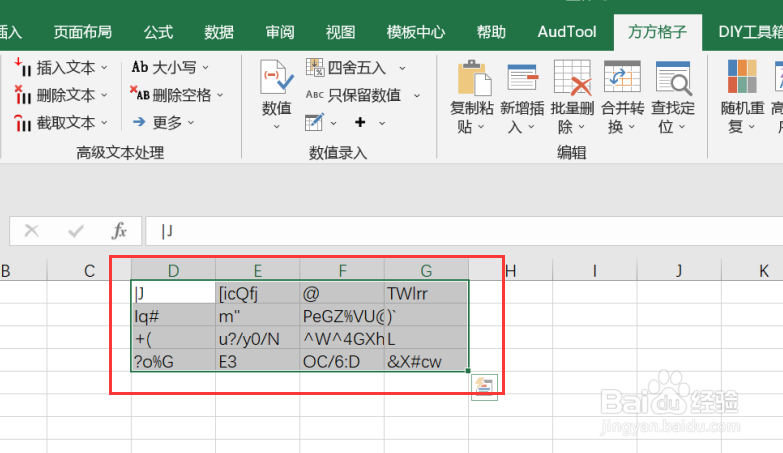
3、选中要进行处理的数据区域后,我们要勾选文本处理模块中的“符号”选项卡。
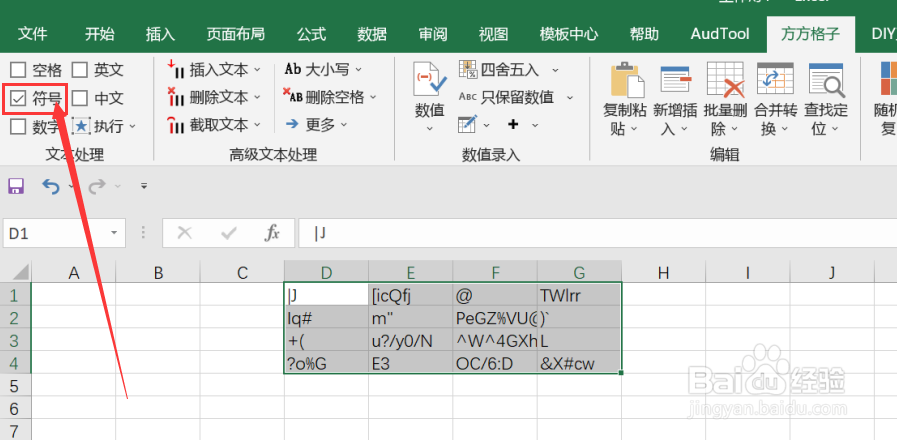
4、点击符号选项卡后,我们要点击文本处理模块中的执行选项卡,再点击下拉菜单中的“过滤”选项卡。
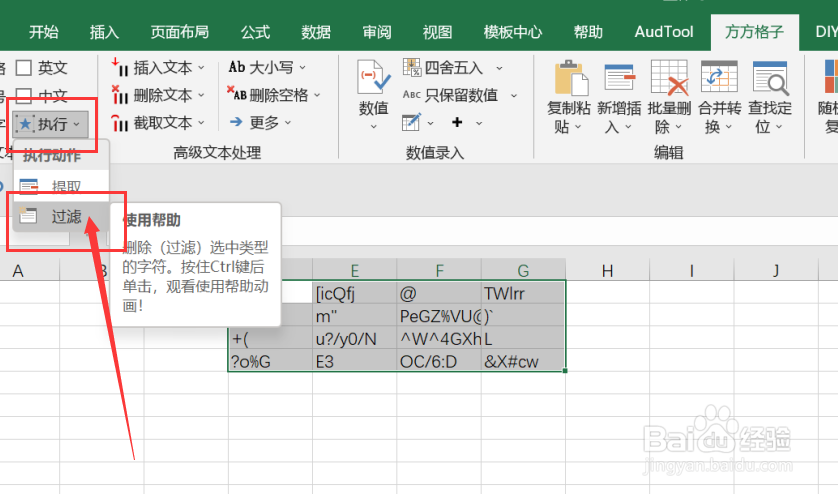
5、点击过滤选项卡后,就会出现一个对话框,我们要根据对话框内容来选择要存放结果的单元格。
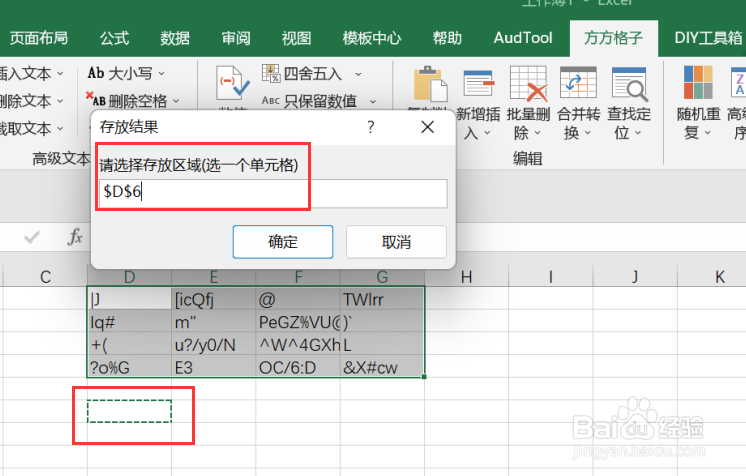
6、如图所示,点击确定后,就可以获得我们所需要的结果了。